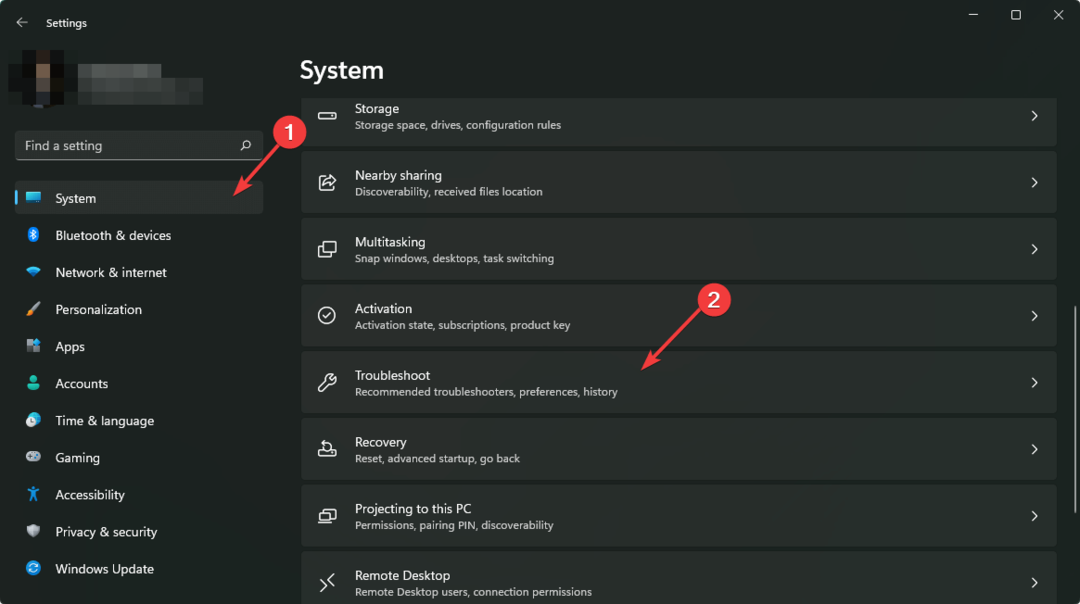- Perbaikan registri adalah salah satu solusi untuk kesalahan ini. Lihat daftar ini dengan beberapa dari pembersih registri terbaik untuk Windows 10.
- Memperbarui ke versi Windows terbaru dapat memperbaiki masalah ini. Jika Layanan Pembaruan Windows tidak berjalan, Anda dapat memeriksa ini artikel untuk solusi cepat.
- Jika menjalankan diagnosa melalui Pemecah Masalah Windows setelah reboot tidak berhasil, Anda dapat mencoba salah satu dari ini alat pemecahan masalah.
- Untuk lebih banyak perbaikan kesalahan Windows, buka khusus kami Halaman kesalahan Windows 10.

Perangkat lunak ini akan menjaga driver Anda tetap aktif dan berjalan, sehingga menjaga Anda tetap aman dari kesalahan umum komputer dan kegagalan perangkat keras. Periksa semua driver Anda sekarang dalam 3 langkah mudah:
- Unduh DriverFix (file unduhan terverifikasi).
- Klik Mulai Pindai untuk menemukan semua driver yang bermasalah.
- Klik Perbarui Driver untuk mendapatkan versi baru dan menghindari kegagalan fungsi sistem.
- DriverFix telah diunduh oleh 0 pembaca bulan ini.
Jika Anda mendapatkan ERROR_ARENA_TRASHED kesalahan, dengan deskripsi Blok kontrol penyimpanan dihancurkan, ini berarti bahwa beberapa file rusak.
Kesalahan ini dapat terjadi dalam berbagai situasi:
- Saat bermain game
- Selama instalasi pembaruan Windows
- Saat kami menginstal aplikasi dan program pihak ketiga, dll.
Bagaimana cara memperbaiki kode kesalahan ERROR_ARENA_TRASHED?
1. Jalankan pemindaian sistem lengkap
- Dari menu Mulai terbuka Keamanan Sistem
- Pergi ke Perlindungan virus dan ancaman
- Pilih Opsi Pemindaian dan dari sini pilih Memindai keseluruhan

- Terakhir, klik Memindai sekarang tombol.
Malware dapat menyebabkan berbagai masalah pada komputer Anda, termasuk kesalahan. Lakukan pemindaian sistem lengkap untuk mendeteksi malware yang berjalan di komputer Anda. Kamu bisa memakai Antivirus bawaan Windows, Pembela Windows, atau antivirus pihak ketiga solusi.
2. Perbaiki registri Anda
- Pergi ke Mulailah dan ketik CMD
- Klik kanan Prompt Perintah dan pilih Jalankan sebagai administrator

- Sekarang ketik sfc /scannow perintah

- Tunggu proses pemindaian selesai dan kemudian restart komputer Anda. Semua file yang rusak akan diganti saat reboot.
Cara termudah untuk memperbaiki registri Anda adalah dengan menggunakan alat khusus, seperti pembersih CC. Jangan lupa untuk terlebih dahulu membuat cadangan registri Anda jika terjadi kesalahan.
Jika Anda belum menginstal pembersih registri apa pun di komputer Anda, lihat artikel kami di pembersih registri terbaik untuk digunakan pada PC Windows 10.
Anda juga dapat menggunakan Microsoft Pemeriksa Berkas Sistem untuk memeriksa kerusakan file sistem.
3. Memperbarui versi OS di Windows 10
- Buka Aplikasi pengaturan. Anda dapat melakukannya dengan cepat dengan menggunakan Tombol Windows + I jalan pintas.
- sekali Aplikasi pengaturan terbuka, navigasikan ke Pembaruan & Keamanan bagian.

- Klik Periksa pembaruan tombol.

Windows sekarang akan memeriksa pembaruan baru dan mengunduhnya di latar belakang.
Pastikan Anda menjalankan pembaruan OS Windows terbaru di mesin Anda. Sebagai pengingat cepat, Microsoft terus-menerus meluncurkan pembaruan Windows untuk meningkatkan stabilitas sistem dan memperbaiki berbagai masalah.
Jika Anda mencari pembaruan tertentu, buka Situs web Katalog Pembaruan Microsoft. Cukup ketik nomor KB dari pembaruan masing-masing, tekan Enter dan kemudian klik tombol unduh.
4. Lakukan boot bersih
- Tipe Sistem konfigurasi di kotak pencarian > tekan Enter
- Dari Jasatab > pilih Sembunyikan semua layanan Microsoft kotak centang > klik Menonaktifkan semua.

3. pada Memulaitab > klik Buka Pengelola Tugas.
4. Sekarang di Memulaimasuk Manajer Tugas > Pilih semua item > klik Nonaktifkan.

5. Tutup Pengelola tugas.
6. pada Memulaitab dari Sistem konfigurasikotak dialog > klik baik > Hidupkan Kembali komputer Anda.
Untuk informasi lebih lanjut tentang cara melakukan boot bersih pada versi Windows lainnya, lihat Halaman dukungan Microsoft.
5. Copot pemasangan dan pasang kembali aplikasi yang terpengaruh oleh pesan ERROR_ARENA_TRASHED
Jika kode kesalahan ERROR_ARENA_TRASHED terjadi saat menggunakan aplikasi atau program tertentu, coba hapus instalan dan instal ulang masing-masing program. Juga, jika kesalahan ini terjadi segera setelah menginstal aplikasi atau program baru, coba hapus instalan aplikasi atau program yang bersangkutan.
Kami harap solusi yang tercantum di atas membantu Anda memperbaikinya Blok kontrol penyimpanan dihancurkan kode kesalahan. Jika Anda menemukan solusi lain untuk memperbaiki kesalahan ini, Anda dapat mencantumkan langkah pemecahan masalah di bagian komentar di bawah.
Anda dapat memeriksa setiap drive untuk kesalahan. Buka Komputer saya dan sayan kolom sisi kiri klik kiri pada PC ini.
Di kolom sisi kanan, klik kanan pada drive yang Anda inginkanmemeriksadan pilih Properti. Klik kiri pada Alat tab. DibawahPemeriksaan kesalahan klik Memeriksa dan di jendela baru pilih Pindai drive.
- Apa itu kesalahan sistem?
Sebuah sistem kesalahan adalah kerusakan perangkat lunak yang menyebabkan sistem operasi tidak lagi berfungsi dengan baik. Sistem kesalahan umumnya fatal dan mungkin memerlukan perangkat keras untuk diperbaiki atau diganti.
Pertanyaan yang Sering Diajukan
Anda dapat memeriksa setiap drive untuk kesalahan. Buka Komputer Saya dan di kolom sebelah kiri klik kiri pada PC ini.
Di kolom sisi kanan, klik kanan pada drive yang ingin Anda periksa dan pilih Properties. Klik kiri pada tab Alat. Di bawah Pemeriksaan kesalahan klik Periksa dan di jendela baru pilih Pindai drive.
Sebuah sistem kesalahan adalah kerusakan perangkat lunak yang menyebabkan sistem operasi tidak lagi berfungsi dengan baik. Sistem kesalahan umumnya fatal dan mungkin memerlukan perangkat keras untuk diperbaiki atau diganti.
![Saya 10 Perangkat Lunak Migliori di Aggiornamento dei Driver [2023]](/f/fe836b0d0cd95ea3857affd1126e9e6f.jpg?width=300&height=460)
![El Mejor Limpiador de Registro Untuk Windows 10 [Probamos 30]](/f/f15c68ba69b0159e0cf9899ce9e5d269.png?width=300&height=460)